Препоруке датотека су дебитоване у Филе Екплорер-у са Виндовс 11 Буилд 23403 (Дев)
Мицрософт је ажурирао поново покренути Дев канал за инсајдере новом Буилд 23403. Долази са саветима за пречице на тастатури у Филе Екплорер-у, Ливе Цаптионс доступним за више језика, новим Препоручени одељак у Филе Екплорер-у, побољшаним гласовним приступом и још много тога.
Адвертисемент
Шта је ново у Виндовс 11 Буилд 23403 за Дев канал
Титлови уживо су доступни за више језика
Функција Ливе Цаптионс помаже свим људима да читају титлове на свом језику. Ажурирање за Виндовс 11 2022 подржани само енглески (САД) титлови. Почевши од ове верзије, ова функција ће такође подржавати кинески (поједностављени и традиционални), француски, немачки, италијански, јапански, португалски (Бразил), шпански и друге дијалекте енглеског језика. Листа језика ће се у будућности проширивати.
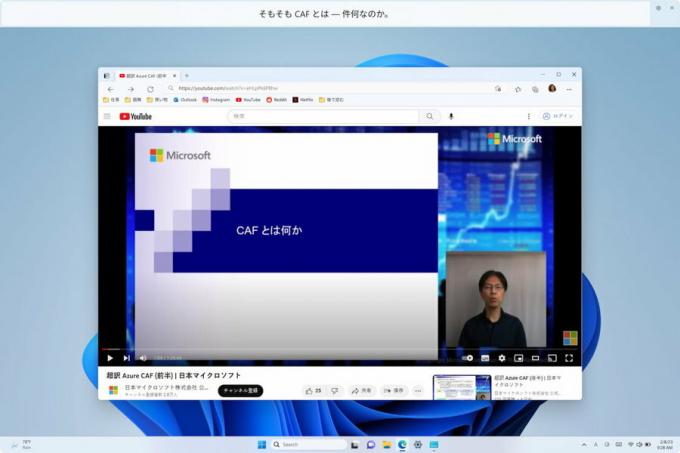
Титл уживо се може омогућити помоћу Победити + Цтрл + Л или из прозора Брзе радње (Победити + А). Приликом првог покретања, функција ће од вас затражити да преузмете потребне компоненте за препознавање говора на уређају. Ако подршка за препознавање говора није доступна на вашем Виндовс језику по избору или ако вам је потребан други језик, можете преузети компоненте за препознавање говора за титлове уживо на Подешавања > Време и језик > Језик и регион .
Приступни кључеви у Филе Екплорер-у

Филе Екплорер сада може да приказује савете за пречице на тастатури за контекстни мени заснован на КСАМЛ-у. Приказано слово или симбол означава да је потребно да притиснете да бисте позвали одговарајућу радњу. Да бисте испробали промену, изаберите било коју датотеку и притисните тастер контекстног менија или Смена + Ф10 на тастатури. Мицрософт постепено уводи ову функцију.
Препоручени одељак у Филе Екплорер-у

Почетна страница Филе Екплорер-а сада приказује препоручене датотеке како бисте лакше пронашли најрелевантнији садржај. Ова функција ће бити доступна само корисницима који су пријављени на Виндовс са Азуре Ацтиве Дирецтори (ААД) налогом. Препоручени одељак ће укључивати онлајн датотеке повезане са налогом, као и датотеке у власништву корисника или дељене са корисником. Мицрософт постепено уводи ову функцију.
Побољшан приступ гласу
Редизајнирана страница помоћи за команде у апликацији: Поље за претрагу омогућава корисницима да брзо пронађу команде које су им потребне. Такође, свака категорија сада има додатне препоруке. Коначно, наћи ћете описе и примере употребе за сваку од наредби.

Белешка: Страница можда не садржи све доступне команде, а додатне информације можда неће бити тачне. Ово ће бити побољшано у будућим верзијама. Ако желите свеобухватну листу команди за гласовни приступ и више информација о њима, погледајте листу на веб локацији Мицрософт.
Гласовни приступ на енглеским дијалектима. Ова функција сада подржава друге дијалекте енглеског језика, укључујући британски, индијски, новозеландски, канадски и аустралијски. Када први пут укључите гласовни приступ, од вас ће бити затражено да преузмете модел говора да бисте омогућили препознавање гласа на свом уређају. Ако гласовни приступ не пронађе говорни модел који одговара вашем језику, и даље можете да наставите да користите гласовни приступ на енглеском језику.
НОВЕ КОМАНДЕ ДА БИЛО ЛАКШЕ ИЗБОР И УРЕЂИВАЊЕ ТЕКСТА
| Да уради ово | Кажу да |
| Изаберите опсег текста у оквиру за текст | „Изаберите од [текст 1] до [текст 2]“, на пример, „Изаберите из треба да имате приступ гласу“ |
| Избришите сав текст у оквиру за текст | „Избриши све“ |
| Примените подебљано/подвучено/курзивно обликовање на изабрани текст или последњи издиктирани текст | „Подебљај то“, „Подвуци то“, „Означи то у курзиву“ |
| Уклоните све размаке из изабраног текста или последњег издиктираног текста На пример, издиктирали сте „Пеитон Давис @оутлоок.цом” у последњој изреци и желите да уклоните све размаке да бисте добили тачну адресу пријемног сандучета. | “нема тог простора” |
| Уметните „текст“ у курсор и напишите велико слово сваке речи. На пример, желите да уметнете „Хелло Ворлд“ у текстуални курсор | „Велика слова [текст]“, нпр. „Велика слова, здраво свете“ |
| Умеће „текст“ у курсор без размака испред „текста“. На пример, текст „Пејтон“ је унео у оквир за текст и сада желите да уметнете „Дејвис“, али не желите да се претходно додаје размак Давис. (излаз: ПеитонДавис) | „Без размака [текст]” нпр. „Нема простора Дејвис”” |
Ажурирана подешавања тастатуре на додир
Сада постоји падајући мени који замењује поље за потврду „Прикажи тастатуру на додир када није прикључена тастатура“ у оквиру Подешавања > Време и језик > Куцање > Тастатура на додир. Сада можете да изаберете једну од 3 опције да одредите када да покренете тастатуру на додир.

- “Никад” потискује тастатуру на додир чак и када није прикључена хардверска тастатура.
- “Када није прикључена тастатура” ће приказати тастатуру на додир само када се уређај користи као таблет без хардверске тастатуре.
- “Увек” ће приказати тастатуру на додир чак и када је хардверска тастатура прикључена.
Мицрософт постепено уводи ову функцију, тако да ће можда проћи неко време пре него што је видите на свом уређају.
Наратор сада подржава Оутлоок
Од сада, Наратор ће примати ажурирања за подршку Оутлоок. Детаљне информације о томе можете пронаћи на званична Мицрософт веб локација. Ове промене омогућавају Мицрософт-у да ажурира Оутлоок искуство преко Мицрософт Сторе-а. Када се процес заврши, добићете обавештење да се ажурирање инсталира. Подршка за Оутлоок наратора је тренутно ограничена на амерички енглески. Подршка за више језика долази у будућим верзијама.
Режим киоска за више апликација
Режим киоска са више апликација је функција која омогућава ИТ администраторима да дефинишу које апликације смеју да се покрећу и блокирају све остале. Тако је могуће креирати неколико различитих апликација и приступне конфигурације за различите типове корисника на истом уређају.
Нека од доступних подешавања:
- Ограничите приступ „Подешавања“, осим за изабране странице (на пример, Ви-Фи и осветљеност екрана).
- Ограничите мени Старт тако да приказује само дозвољене апликације.
- Блокирајте искачућа обавештења и дијалоге који узрокују нежељени кориснички интерфејс.
Режим киоска са више апликација је идеалан за сценарије у којима више људи треба да користи исти уређај. Ово може укључивати сценарије за људске ресурсе и малопродају, обуку и тестирање.
Тренутно, режим киоска са више апликација може да се омогући помоћу ПоверСхелл-а и ВМИ Бридге-а, уз подршку за Интуне/МДМ и конфигурацију пакета за обезбеђивање која ће ускоро бити доступна.
Да бисте конфигурисали користећи ВМИ, пратите упутства овде. Коришћење Виндовс 10 узорка КСМЛ-а омогућиће ову функцију, али ће резултирати празним старт менијем. Да бисте попунили Старт мени својим апликацијама, пратите ова упутства да направите листу закачених апликација, а затим је додајте у КСМЛ датотеку након затварања одељка СтартЛаиоут, као што је приказано у наставку:
Не заборавите да ажурирате именски простор заменом АссигнедАццессЦонфигуратион таг са следећим:
Промене и побољшања
-
Генерал
- Корисници ће сада видети дугме за брзо копирање двофакторних кодова за аутентификацију (2ФА) у искачућим обавештењима из апликација инсталираних на рачунару или паметном телефону који је повезан са рачунаром преко апликације Линк то Пхоне. Ако систем није могао да открије код у обавештењу о здрављу, пошаљите одговарајуће повратне информације центру за повратне информације. Ова функција тренутно није доступна свим инсајдерима на Дев каналу.

- Корисници ће сада видети дугме за брзо копирање двофакторних кодова за аутентификацију (2ФА) у искачућим обавештењима из апликација инсталираних на рачунару или паметном телефону који је повезан са рачунаром преко апликације Линк то Пхоне. Ако систем није могао да открије код у обавештењу о здрављу, пошаљите одговарајуће повратне информације центру за повратне информације. Ова функција тренутно није доступна свим инсајдерима на Дев каналу.
-
Трака задатака и системска трака
- Додата је могућност да видите статус ВПН-а у системској палети када се повезујете на препознати ВПН профил. Мала икона преклапања штита појавиће се преко иконе на траци за мрежну везу. Штит тренутно не користи системску боју акцента, али ће се то променити у следећој верзији.
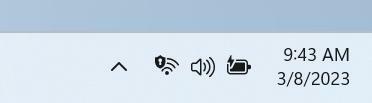
- Додата је могућност да видите статус ВПН-а у системској палети када се повезујете на препознати ВПН профил. Мала икона преклапања штита појавиће се преко иконе на траци за мрежну везу. Штит тренутно не користи системску боју акцента, али ће се то променити у следећој верзији.
-
Претрага на траци задатака
- Поље за претрагу на траци задатака ће постати светлије ако Виндовс има прилагођену шему боја. На пример, када је изабрана тамна тема за Виндовс 11 и светла тема за апликације (у оквиру Подешавања > Персонализација > Боје), оквир за претрагу на траци задатака ће бити светли.

- Поље за претрагу на траци задатака ће постати светлије ако Виндовс има прилагођену шему боја. На пример, када је изабрана тамна тема за Виндовс 11 и светла тема за апликације (у оквиру Подешавања > Персонализација > Боје), оквир за претрагу на траци задатака ће бити светли.
-
Улазни
- Ажуриран је механизам за препознавање поједностављеног кинеског рукописа да буде бржи и прецизнији. Такође је додата подршка за знакове дефинисане у ГБ18030-2022. Тренутно можете да упишете ГБ18030-2022 знакове нивоа 2 и неке ГБ18030-2022 знакове нивоа 1 у табли за рукопис или директно у оквир за текст ако је подржано.

- Ажуриран је механизам за препознавање поједностављеног кинеског рукописа да буде бржи и прецизнији. Такође је додата подршка за знакове дефинисане у ГБ18030-2022. Тренутно можете да упишете ГБ18030-2022 знакове нивоа 2 и неке ГБ18030-2022 знакове нивоа 1 у табли за рукопис или директно у оквир за текст ако је подржано.
-
Подешавања
- Ако кликнете десним тастером миша на Вин32 апликацију у менију Старт или у Сеарцх и изаберете деинсталирај, ово ће отворити апликацију Подешавања. Одатле можете започети уклањање апликације.
Поправке
-
Претражите на траци задатака:
- Решени проблеми са приказивањем до којих је дошло приликом коришћења додирне тастатуре у пољу за претрагу на траци задатака.
- Решен је проблем где би двоструки клик на глиф за избор довео до његовог нестанка.
- Решен је проблем који је могао довести до неочекиваног нестанка оквира за претрагу.
- Решен је проблем који је узроковао да се икона за претрагу погрешно окреће на језицима који се пишу здесна налево.
- Решен је проблем где је текст у пољу за претрагу могао да трепери када се кликне.
- Решен је проблем где је поље за претрагу могло нестати са једног од монитора ако користите конфигурацију са више монитора.
- Направио сам неке промене у подешавањима приступачности за функцију претраге у Подешавања -> Персонализација -> Трака задатака.
-
Филе Екплорер
- Решен је проблем за који се верује да је узрок што се прозор Филе Екплорера понекад неочекивано појављује у првом плану.
Белешка. Неке од горе наведених поправки могу бити укључене у кумулативна ажурирања за издане верзије оперативног система Виндовс 11.
Познати проблеми
-
Филе Екплорер
- Савети за пречице на тастатури се можда неће појавити ако се не притисне ниједан тастер. Притиском на тастер ће се појавити.
- Проблеми са дугмадима за препоручене датотеке:
- Када кликнете на "Објави" дугме, отвориће се системски прозор, а не прозор са ОнеДриве-а.
- Када кликнете на „Локација датотеке", појавиће се прозор са грешком, који се може затворити.
- Кликом на "Уклонити са листеДугме " неће довести до било какве радње.
-
Ливе Цаптионс
- На АРМ64 уређајима, подршка за побољшано препознавање говора постављена на страници Језик и регион ће захтевати поновно покретање титлова уживо након промене језика у менију титлова.
- „Титлови уживо“ за традиционални кинески не раде на АРМ64 уређајима.
- Неки језици приказани на Језик и регион страница подржава препознавање говора (као што је корејски), али још увек не подржавају титлове уживо.
- Приликом додавања језика помоћу Језик и регион На страници, напредак инсталације језичких функција може бити скривен и нећете видети када је инсталација побољшаног препознавања говора (потребна за титлове уживо) завршена. Можете користити „Опције језика“ да пратите напредак. Ако се то догоди, може доћи до неочекиваног кашњења пре него што систем за подешавање титлова уживо открије нови језик и дозволи вам да наставите.
- Брзина приказа титлова може бити спорија када се користе други језици осим енглеског. Такође не постоји детекција других језика осим енглеског (Сједињене Државе), што значи да се нетачни титлови могу приказати за говор који није језик титла.
-
Гласовни приступ
- Имајте на уму да ажурирана страница помоћи у апликацији за управљање гласом можда не садржи све команде, а додатне информације можда неће бити тачне. Биће ажуриран у будућим верзијама. Ако желите свеобухватну листу команди за гласовни приступ и више информација о њима, погледајте информације на веб локацији компаније Мицрософт.
Извор: Мицрософт
Ако вам се свиђа овај чланак, поделите га помоћу дугмади испод. Неће вам одузети много, али ће нам помоћи да растемо. Хвала на подршци!
Адвертисемент



